Introduzione
Installa Rancher su CentOS, una piattaforma di gestione dei container utilizzata dai fornitori di virtualizzazione con Kubernetes nella loro infrastruttura standard. Il software semplifica la distribuzione, l'esecuzione e la gestione di Kubernetes su larga scala.
In questo tutorial imparerai come installare Rancher su CentOS e inizierai con la configurazione di base.
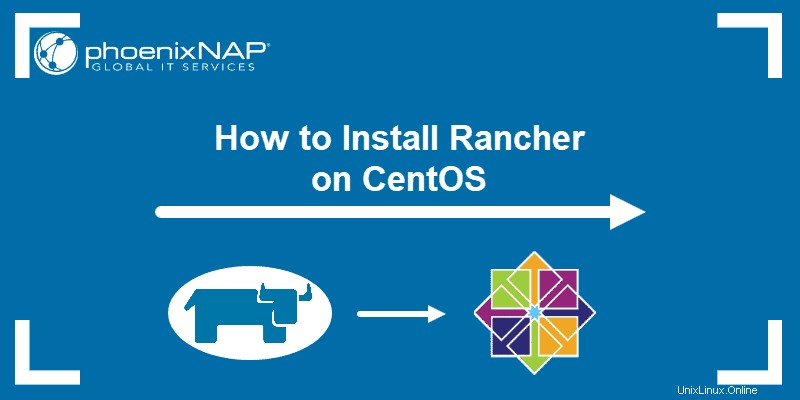
Prerequisiti
- Un sistema CentOS
- Accesso a una riga di comando/terminale
- Un account utente con sudo o root privilegi
- Più nodi che puoi utilizzare per il tuo cluster
Installa Rancher su CentOS
Passaggio 1:installazione di Docker
1. Aggiorna il sistema eseguendo:
sudo yum check-update2. Disinstalla le vecchie versioni di Docker con:
sudo yum remove docker docker-engine docker.io3. Scarica le dipendenze:
sudo yum install -y yum-utils device-mapper-persistent-data lvm2Attendi che il processo finisca finché non vedi che le dipendenze sono state installate.
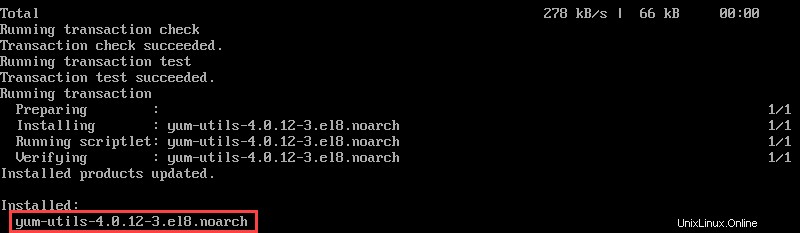
4. Aggiungi il repository Docker ufficiale:
sudo yum-config-manager --add-repo https://download.docker.com/linux/centos/docker-ce.repo5. Ora installa Docker eseguendo:
sudo yum install docker-ceCome risolvere l'errore di installazione Docker
Potresti ricevere un ERRORE dicendo che il sistema non può installare docker-ce perché richiede containerd.io .
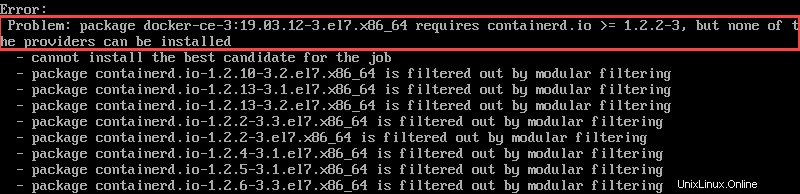
Per risolvere questo problema, installa containerd.io manualmente eseguendo:
yum install -y https://download.docker.com/linux/centos/7/x86_64/stable/Packages/containerd.io-1.2.6-3.3.el7.x86_64.rpmOra, ripeti il comando di installazione Docker:
sudo yum install docker-ceFase 2:abilitazione del servizio Docker
1. Avvia il servizio Docker e abilitalo all'esecuzione all'avvio:
sudo systemctl start dockersudo systemctl enable docker2. Quindi, controlla lo stato del servizio:
sudo systemctl status docker
L'output dovrebbe mostrare che il servizio è active (running) .
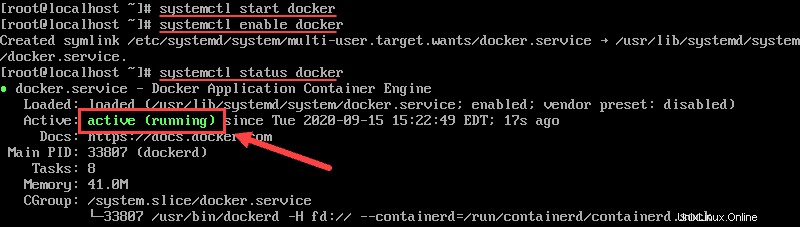
Fase 3:installazione di Rancher
1. Avvia il server Rancher all'interno di un container Docker con il comando:
docker run -d --restart=always -p 8080:8080 rancher/server:stable
Docker estrae l'ultima immagine stabile di Rancher e avvia il container. Il comando precedente esegue il contenitore in modalità separata (-d ) e lo mantiene in esecuzione (--restart=always ) ascoltando la porta 8080 .
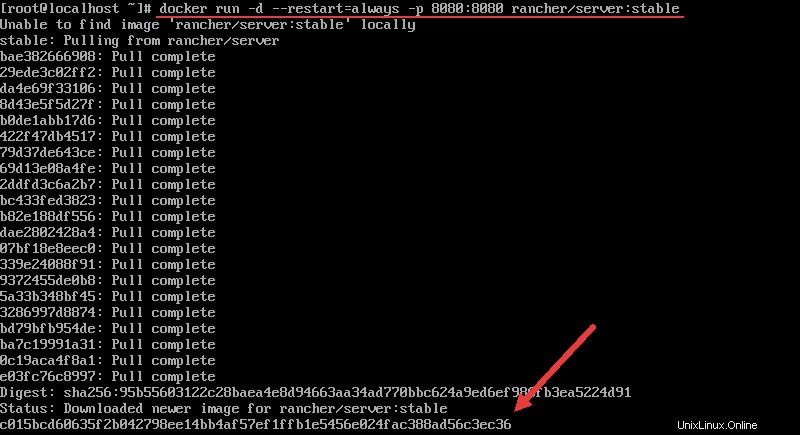
2. Verifica se il server Rancher è in esecuzione elencando la docker esistente contenitori in esecuzione:
docker psDovresti vedere il contenitore Rancher elencato nell'output.

3. Ora puoi aprire l'interfaccia utente di Rancher navigando fino al numero IP e alla porta del server nella barra degli URL.
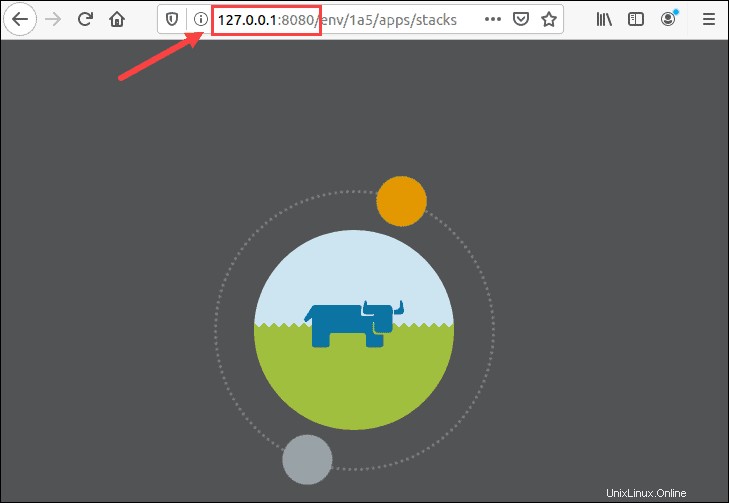
Configurazione di Rancher
La configurazione di base di Rancher descritta nei passaggi seguenti ti aiuterà a creare un utente amministratore e ad avviare un cluster Kubernetes.
Passaggio 1:configurazione dell'utente amministratore
La prima cosa da fare dopo aver avviato Rancher è configurare l'utente amministratore.
1. Fai clic su AMMINISTRATORE menu a discesa e seleziona Controllo accesso .
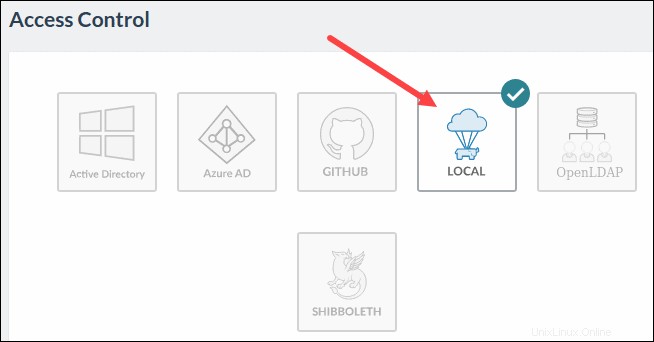
2. Seleziona LOCALE configurazione per passare all'Autenticazione locale finestra.
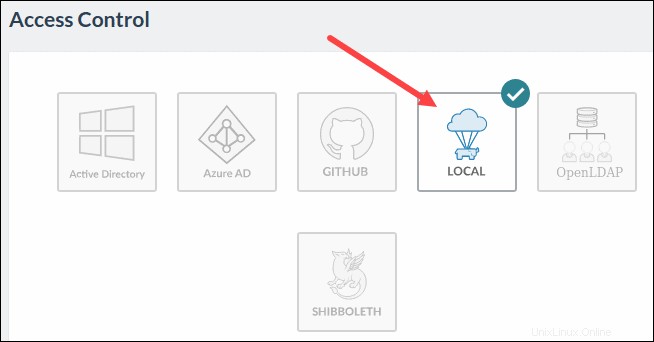
3. Inserisci le informazioni richieste per configurare un utente amministratore. Quindi, fai clic su Abilita autenticazione locale per confermare.
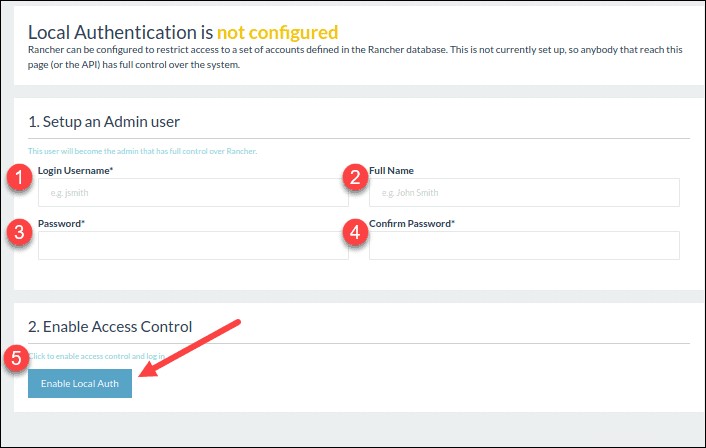
Fase 2:Fornitura di un host
1. Seleziona INFRASTRUTTURE menu a discesa e fai clic su HOSTS .
2. Avvia la macchina assicurandoti che disponga di una versione supportata di Docker e consenta il traffico da e verso gli host sulle porte 500 e 4500 .
3. Aggiungi l'indirizzo IP dell'host.
4. Copia e incolla il comando generato nella finestra del terminale della macchina.
5. Chiudi e attendi che il nuovo host appaia su Host schermo.
Passaggio 3:creazione di un cluster Kubernetes personalizzato
1. Apri i cluster pagina e seleziona Aggiungi cluster .
2. Scegli Personalizzato , fornisci un cluster Nome e fai clic su Avanti .
3. Scegli quali ruoli devono avere i nodi (etcd, Control Plane, e/o Lavoratore ) dalle Opzioni nodo .
4. Copia e incolla il comando generato su ogni macchina del nodo di lavoro. Ogni macchina all'interno del cluster deve avere una versione supportata di Docker installata. Infine, attendi l'avvio del cluster.